

We kennen allemaal de voordelen van vroeg opstaan, zoals het gezegde "Vroeg naar bed en vroeg opstaan maakt een man gezond en wijs.". Toch lijkt het voor de meeste mensen een moeilijke strijd te zijn, en ze raken zelfs gefrustreerd bij het horen van een vervelende ochtendalarm. Om de motivatie te versterken en het ongemak te verminderen, is het aan te raden om je standaard piep-alarmgeluid te vervangen door een favoriete Spotify-track.
Tegenwoordig luistert de meeste mensen naar muziek via een streaming muziekdienst, waarvan Spotify de populairste is. Hier komt de vraag: Spotify-nummers zijn versleuteld, waardoor we ze niet kunnen knippen of bewerken. Hoe kunnen we een Spotify-nummer instellen als alarm op een iPhone of Android-telefoon?
Gerelateerd Artikel: Hoe Stel je een Apple Music Nummer in als Alarm
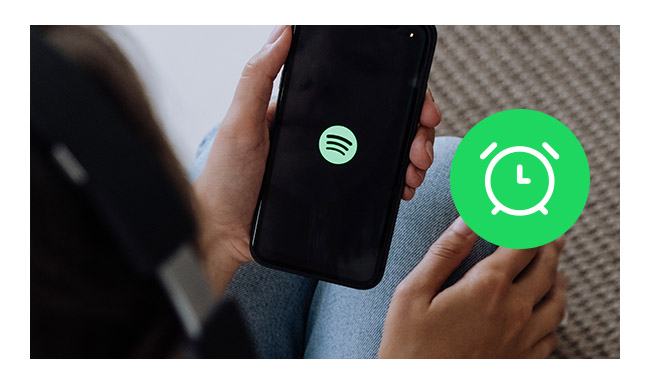
In dit artikel helpen we je op twee manieren om een Spotify-nummer als alarm te gebruiken voor zowel iPhone als Android gebruikers.
Hier raden we drie alarmapps voor Spotify aan – Alarm Clock for Spotify voor iPhone-gebruikers; en SpotOn, Google Clock voor Android-gebruikers.
Op iOS hebben we de Alarm Clock for Spotify app nodig. Net als bij andere apps moeten we inloggen op een Spotify Premium account en een stabiele internetverbinding hebben om de afspeellijst of het nummer te selecteren.
Stap 1 Download, installeer en open de Alarm Clock for Spotify op je iPhone.
Stap 2 Log in op je Spotify-account en tik ergens op het scherm om het Instellingenvenster te openen.
Stap 3 Selecteer Alarms > Toevoegen om een nieuw alarm te maken.
Stap 4 Stel de tijd in en kies hoe vaak je wilt dat het alarm herhaalt.
Stap 5 Tik op een Spotify Afspeellijst en tik vervolgens op Toevoegen in de rechterbovenhoek.
Stap 6 Selecteer de afspeellijst, album of nummer dat je als alarm wilt instellen en tik op "Klaar" om de instelling te voltooien.
Opmerking: Vergeet niet om Opslaan te selecteren om het Spotify-muziekalarm effectief te maken.
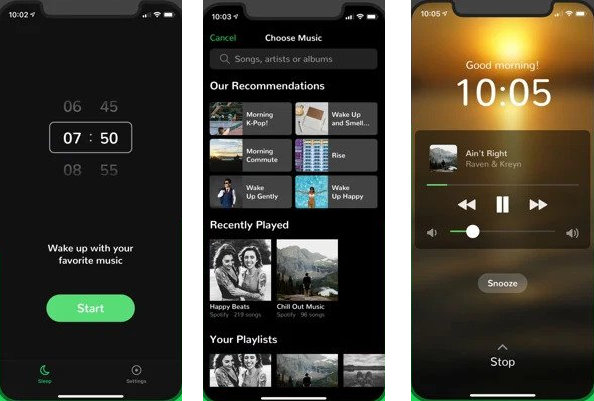
SpotOn is een alarm-app, vergelijkbaar met de standaard Android-alarm, met een eenvoudige interface die gemakkelijk te begrijpen is. Laten we nu de details bekijken over hoe je Spotify kunt instellen als alarm met SpotOn.
Stap 1 Download, installeer en open SpotOn op Android.
Stap 2 Meld je aan bij je Premium Spotify account, tik op "WAKE" en "+" om een nieuw alarm te maken.
Stap 3 Stel de exacte tijd voor je alarm in en tik op de "TIK OM MUZIEK TE KIEZEN" knop. In een nieuw venster kun je een afspeellijst (of album) of een specifiek Spotify-nummer als alarm kiezen.
Tips: Je kunt ook kiezen of je een fade-in of shuffle-effect voor het alarm wilt, evenals de vibratie, meldingen tonen, welke dag je wilt dat het alarm begint, en meer.
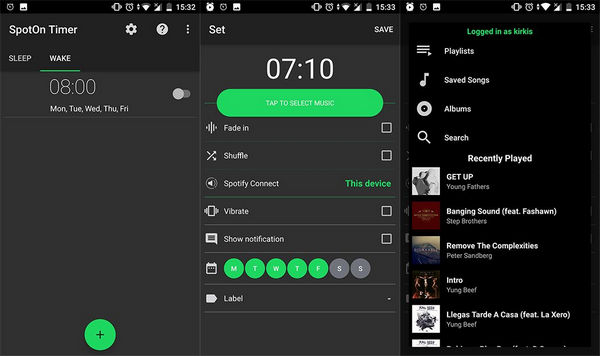
Hier kun je je Spotify-account koppelen aan de Google Klok app op Android, zodat je elk Spotify-nummer als je alarm kunt instellen.
Stap 1 Download de nieuwste versie van Google Klok op Android.
Stap 2 Kies een alarmtijd, tik vervolgens op het "V"-icoon hieronder en tik op "Standaard Beltoon".
Stap 3 Ga op de nieuwe pagina naar "Spotify > Verbinden > Oké" om toegang te krijgen tot je Spotify-bibliotheek.
Stap 4 Kies vervolgens een voorkeur Spotify-nummer in de selectie. Als je Spotify Premium hebt, kun je specifiek naar een nummer zoeken om als alarm in te stellen.
Zie Ook: Twee Manieren om Spotify Muziek op Google Home af te spelen
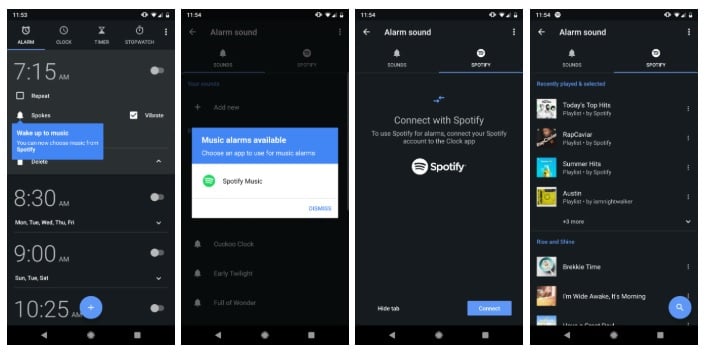
Samsung Klok heeft nu Spotify-alarmen! Dat betekent dat je een algemeen alarm kunt kiezen uit al je favoriete Spotify-afspeellijsten. De Samsung-series die de Spotify-alarm ondersteunen zijn Galaxy S20-stijlen.
Stap 1 Log in op je muziekaccount op Spotify.
Stap 2 Maak een klok aan en klik op "Alarmgeluid", vervolgens "Spotify".
Stap 3 Kies een Spotify-nummer dat je als alarm op Samsung wilt instellen en klik op "Opslaan".
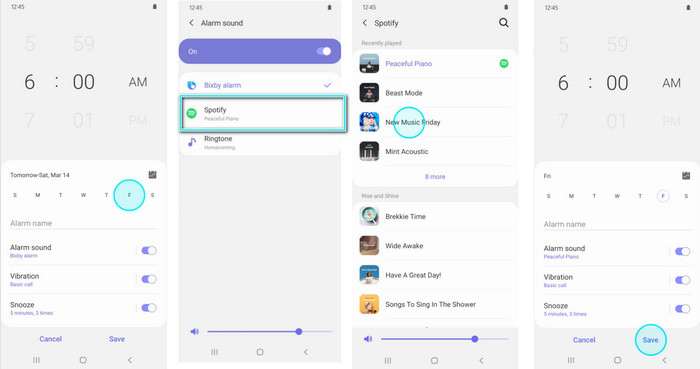
Gerelateerd artikel: Hoe je een Spotify-nummer als telefoonringtoon gebruikt
Het bovenstaande gaat over hoe je de Spotify Alarm App kunt gebruiken om wakker te worden met een Spotify-nummer. En nu zullen we een krachtigere methode introduceren om deze alarminstelling te realiseren. Met Methode 2 kun je niet alleen Spotify vrijelijk als alarm instellen, maar ook Spotify-nummers offline beluisteren, je Spotify-nummers naar USB overzetten, je Spotify-nummers naar CD branden, enzovoorts. Bovendien is Methode 2 hieronder een effectieve manier om een alarm in te stellen voor zowel Android- als iPhone-gebruikers.

Hier raden we de top 15 ochtend alarmtonen op Spotify Free aan en leiden we je stap voor stap door het downloaden van de beste alarmnummers naar MP3-formaat met NoteBurner Spotify Music Converter.
In Methode 2 gaan we Spotify-nummers omzetten naar een veelvoorkomend formaat, zoals MP3, AAC, FLAC, AIFF, WAV of ALAC, zodat we Spotify-muziek als alarm kunnen instellen, net als gewone tracks.
Zoals we allemaal weten, is het de encryptietechnologie die ons verhindert om Spotify-nummers naar de computer te downloaden. Met andere woorden, zolang we Spotify Music kunnen rippen, kunnen we ze gemakkelijk opslaan als lokale bestanden om een alarmklok in te stellen of offline te beluisteren. Hier raden we het meest populaire Spotify-audio-downloadhulpmiddel aan – NoteBurner Spotify Alarm Clock Downloader, dat speciaal is ontworpen voor Spotify-gebruikers om alle Spotify-alarmnummers, albums of afspeellijsten om te zetten naar MP3, AAC, FLAC, AIFF, WAV of ALAC-formaat.
NoteBurner Spotify Music Converter ondersteunt zowel Windows als macOS. Hier nemen we de Windows-versie als voorbeeld om je te laten zien hoe je Spotify-nummers kunt converteren en ze als alarmtoon kunt instellen. Voor Mac-gebruikers, raadpleeg Hoe je muziek van Spotify op Mac downloadt voor gedetailleerde stappen.

Stap 1 Download, Installeer en Start NoteBurner Spotify Music Converter
Download, installeer en start NoteBurner Spotify Music Converter en kies de "Spotify App" conversiemodus.
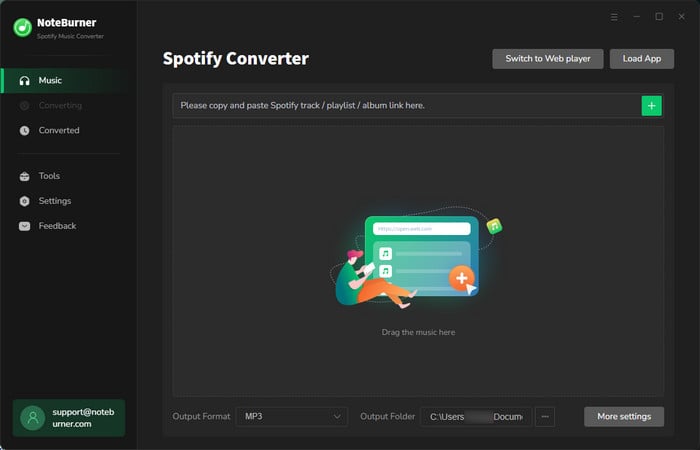
Stap 2 Importeer Spotify-nummers van Spotify naar NoteBurner
Klik op de "+" knop, er verschijnt een pop-upvenster waarin je wordt gevraagd om de link van het nummer/de afspeellijst die je als alarmtoon wilt instellen van Spotify naar NoteBurner te kopiëren en in te voegen of te slepen.

Stap 3 Kies Outputformaat en Outputpad voor het Doel Alarmnummer
Klik op de "Instellingen" knop onderaan links. Hier kun je het uitvoerformaat (MP3/AAC/FLAC/WAV/AIFF/ALAC), de uitvoerkwaliteit (320kbps, 256kbps, 192kbps, 128kbps) en het uitvoerpad kiezen.

Stap 4 Download Alarmmuziek van Spotify naar de Lokale Computer
Klik op de "Converteren" knop. Het Spotify-nummer of de afspeellijst die je in Stap 2 hebt geselecteerd, wordt binnenkort geconverteerd en gedownload naar je lokale computer. Wanneer de conversie is voltooid, klik je op de "Geconverteerd" knop aan de linkerkant en kun je alle Spotify-nummers controleren die succesvol zijn opgenomen.

Stap 5 Stel Spotify-nummer in als Alarm voor iPhone of Android
Nu heb je de open muziekformaatbestanden van Spotify. Zet de goed gedownloade Spotify-alarmtonen eenvoudig over naar Android via een USB-drive of sync Spotify-muziek naar iPhone via iTunes. Daarna kun je de geluidsoptie op de alarminstelling kiezen en een Spotify-nummer selecteren om als alarmtoon in te stellen.
Opmerking: De gratis proefversie van NoteBurner Spotify Music Converter staat je toe om de eerste 1 minuut van elk nummer te converteren. Je kunt de volledige versie kopen om de beperking op te heffen.